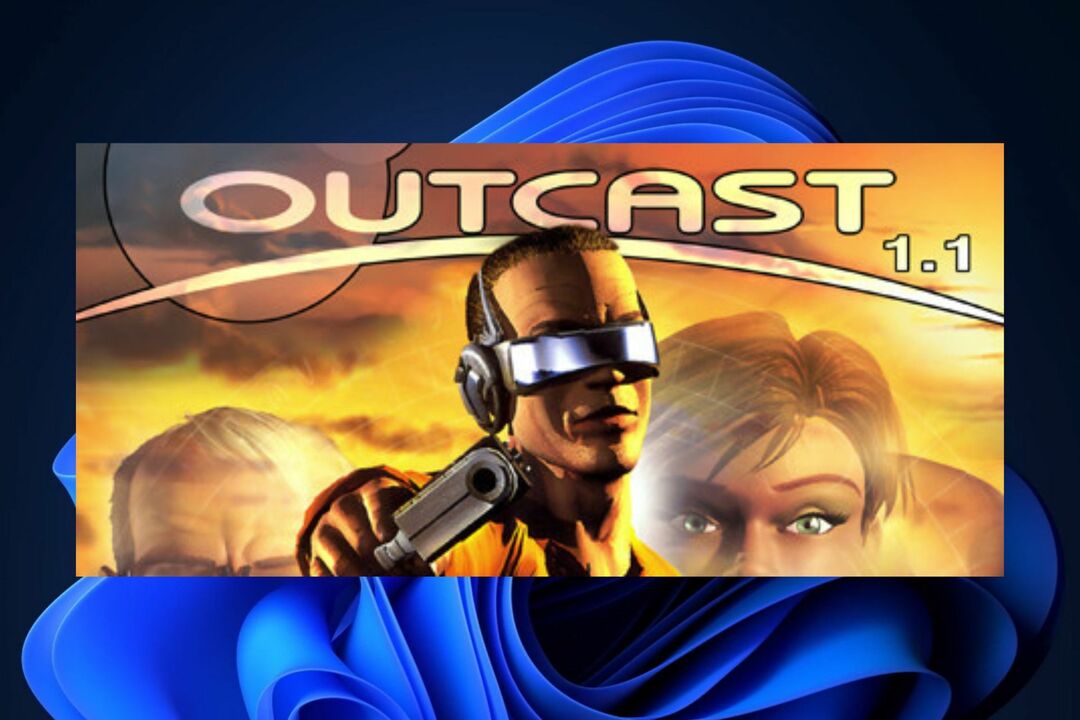- Deze fout voorkomt dat u prepaidcodes op Xbox Live gebruikt, fout XBOS3008 genaamd.
- Xbox-fout XBOS3008 kan worden verholpen door eerst te controleren of Xbox Live-services operationeel zijn.
- Inactieve abonnementen op Xbox Live kunnen ook de foutcode XBOS3008 veroorzaken.
- De meeste Xbox-fouten kunnen worden opgelost door uw Xbox-cache te wissen en het apparaat vervolgens opnieuw op te starten.

Deze software repareert veelvoorkomende computerfouten, beschermt u tegen bestandsverlies, malware, hardwarestoringen en optimaliseert uw pc voor maximale prestaties. Los pc-problemen op en verwijder virussen in 3 eenvoudige stappen:
- Download Restoro PC Reparatie Tool die wordt geleverd met gepatenteerde technologieën (patent beschikbaar) hier).
- Klik Start scan om Windows-problemen te vinden die pc-problemen kunnen veroorzaken.
- Klik Repareer alles om problemen op te lossen die de beveiliging en prestaties van uw computer beïnvloeden
- Restoro is gedownload door 0 lezers deze maand.
Om bepaalde content op Xbox Live te kopen, kun je een prepaidcode op je Xbox gebruiken. Helaas kunnen er bepaalde fouten optreden bij het inwisselen van een prepaidcode, en gebruikers meldden fout XBOS3008, dus laten we eens kijken hoe we dit kunnen oplossen.
- Controleer de status van Xbox Live-services
- Controleer de status van je Xbox Live-abonnement
- Controleer of u een Xbox Live Gold-proefabonnement gebruikt
- Uw profiel verwijderen en opnieuw downloaden
- Wis de systeemcache
- Schakel uw console uit
Hoe los ik Xbox-fout XBOS3008 op?
1. Controleer de status van Xbox Live-services
Om codes in te wisselen en aankopen te doen op Xbox Live, moeten alle Xbox Live-services correct werken. U kunt de status van Xbox Live-services eenvoudig controleren door naar de Xbox-website te gaan.
Als een van de services niet goed werkt, kunt u mogelijk niets kopen en krijgt u een XBOS3008-fout. Helaas kunt u niets doen om dit probleem op te lossen en moet u wachten tot Microsoft het probleem heeft opgelost.
2. Controleer de status van je Xbox Live-abonnement
U moet weten dat prepaidcodes niet kunnen worden gebruikt of geactiveerd als uw Xbox-abonnement is opgeschort of als er een saldo op staat.
Als uw abonnement is opgeschort, moet u uw betalingsgegevens bijwerken om dit probleem op te lossen.
Volg hiervoor deze stappen:
- Log in op uw Microsoft account met behulp van een willekeurige webbrowser.
- Navigeer daarna naar Diensten & abonnementen bladzijde.
- Selecteer het blauwe vraagteken onder Toestand en selecteer Nu betalen koppeling.
Als je wilt, kun je de betalingsgegevens ook bijwerken op Xbox One. Om dat te doen, doet u het volgende:
- Selecteer Instellingen > Account > Abonnementen.
- Zoek het opgeschorte abonnement en selecteer het.
- In de Betaling en facturering sectie selecteren Nu betalen keuze.
- Kies hoe je wilt betalen en volg de instructies op het scherm.
3. Controleer of u een Xbox Live Gold-proefabonnement gebruikt
Xbox Live Gold Met proefabonnementen kun je online games spelen, maar er zijn bepaalde beperkingen waarvan je op de hoogte moet zijn. Als je bijvoorbeeld een Xbox Live Gold-proefabonnement hebt, kun je geen prepaidcode inwisselen om de abonnementsperiode te verlengen.
U kunt de code echter inwisselen nadat uw huidige abonnement is verlopen. Als u een proefabonnement op Xbox Live Gold gebruikt, krijgt u bovendien geen toegang tot Games with Gold.
Een andere beperking van een proefabonnement op Xbox Live Gold is dat je geen prepaidcodes kunt stapelen. Dit betekent dat u geen nieuwe proefperiode kunt starten voordat uw huidige proefperiode afloopt.
Je kunt nog steeds prepaid-codes gebruiken om een apart Xbox Live Gold-proefabonnement te ontvangen, maar zoals we al zeiden, kun je geen prepaid-codes stapelen.
4. Uw profiel verwijderen en opnieuw downloaden
Voer een systeemscan uit om mogelijke fouten te ontdekken

Download herstel
PC-reparatietool

Klik Start scan om Windows-problemen te vinden.

Klik Repareer alles om problemen met gepatenteerde technologieën op te lossen.
Voer een pc-scan uit met Restoro Repair Tool om fouten te vinden die beveiligingsproblemen en vertragingen veroorzaken. Nadat de scan is voltooid, vervangt het reparatieproces beschadigde bestanden door nieuwe Windows-bestanden en -componenten.
Het volgende dat we gaan proberen, is je profiel opnieuw te downloaden. Hier is hoe dat te doen:
- druk de Gids knop op uw controller.
- Ga naar Instellingen en selecteer Systeem instellingen.

- Ga naar Opslag >Alle apparaten >Gamerprofielen.
- Selecteer je gamertag die je wilt verwijderen.
- Selecteer Verwijderen.
- Selecteer Alleen profiel verwijderen. (Hiermee wordt het profiel verwijderd, maar blijven opgeslagen games en prestaties achter.)
5. Wis de systeemcache
Het wissen van de systeemcache is een algemene oplossing die voornamelijk bij elk probleem kan helpen. Dus we gaan het ook proberen.
Dit is wat u moet doen:
- druk de Gids knop op uw controller.
- Ga naar Instellingen en selecteer Systeem instellingen.
- Selecteer Opslag of Geheugen.
- Markeer een willekeurig opslagapparaat en druk vervolgens op Y op je regelaar.
- Selecteer Systeemcache wissen.
- Bevestig de actie.
- Start je console opnieuw op
6. Schakel uw console uit
Als andere oplossingen niet werken, wilt u misschien een fabrieksreset uitvoeren. Met deze optie worden gewoonlijk alle bestanden van uw console verwijderd en teruggezet naar de oorspronkelijke staat. Dit betekent dat je al je accounts, opgeslagen games, instellingen en bestanden verwijdert.
Als u uw bestanden wilt behouden, raden we u ten zeerste aan een back-up te maken naar een USB stick voordat u het resetproces start.
Ga als volgt te werk om je Xbox terug te zetten naar de fabrieksinstellingen:
- Open de gids door naar links te scrollen op de Huis scherm.
- Selecteer Instellingen en ga naar Alle instellingen.
- Kiezen Systeem > Console-info en updates.
- Selecteer Console resetten.
- U zou twee beschikbare opties moeten zien: Reset en behoud mijn games en apps en Reset en verwijder alles.
We raden u aan de eerste optie te gebruiken, omdat deze optie alleen uw console reset en mogelijk beschadigde gegevens verwijdert zonder games en andere grote bestanden te verwijderen.
Als die optie niet werkt en het probleem zich blijft voordoen, gebruik dan Reset en verwijder alles keuze.
Met deze optie worden alle gedownloade games, opgeslagen games, accounts en applicaties verwijderd. Als u daarom enkele van uw bestanden wilt behouden, raden we u aan een back-up te maken voordat u deze optie gebruikt.
Xbox-fout XBOS3008 zorgt ervoor dat je geen prepaidcodes kunt gebruiken op Xbox Live, maar we hopen dat je deze fout hebt verholpen door een van onze oplossingen te gebruiken.
U kunt ofwel opnieuw opstarten vanuit de optie die op het scherm beschikbaar is - Start deze Xbox opnieuw op of houd de Xbox-knop bijna 10 seconden ingedrukt om de console uit te schakelen.
Deze foutcode kan betekenen dat de update een probleem had tijdens de installatie, en de enige uitweg is om deze offline bij te werken.
 Nog steeds problemen?Repareer ze met deze tool:
Nog steeds problemen?Repareer ze met deze tool:
- Download deze pc-reparatietool goed beoordeeld op TrustPilot.com (download begint op deze pagina).
- Klik Start scan om Windows-problemen te vinden die pc-problemen kunnen veroorzaken.
- Klik Repareer alles om problemen met gepatenteerde technologieën op te lossen (Exclusieve korting voor onze lezers).
Restoro is gedownload door 0 lezers deze maand.
Veel Gestelde Vragen
- Volgens officiële Xbox-forums kun je deze fout tegenkomen wanneer je het opnieuw probeert een mislukte transactie.
Tijdelijke bestanden en gegevens worden vaak op de console opgeslagen om de algehele prestaties van het spel te verbeteren. Helaas kunnen deze bestanden in de cache beschadigd raken door het laden van games of verbindingsproblemen. Om dit op te lossen, moet u mogelijk: wis de cache.
Xbox Live Gold is een abonnementsservice die spelers toegang geeft tot online gameplay op Xbox-games, toegang tot de Xbox Game Pass en meer.